手机谷歌浏览器怎么登陆账号?手机版的谷歌浏览器跟电脑版的谷歌浏览器一样,有丰富的功能和强大的搜索引擎,为用户上网提供了很优质的服务。谷歌浏览器登录账号后能够实现同步功能,它能够让用户在不同的设备上进行数据同步。很多用户在刚下载手机谷歌浏览器的时候不知道该在哪里登录账号,其实方法很简单。今天小编带来手机谷歌浏览器登录账号图文教程,欢迎感兴趣的用户前来阅读。

1、首先进入谷歌浏览器,然后点击右上角得“...”。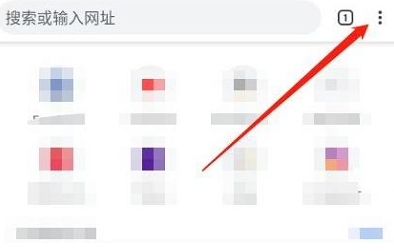
2、之后可以进入菜单,然后去点击“设置”。
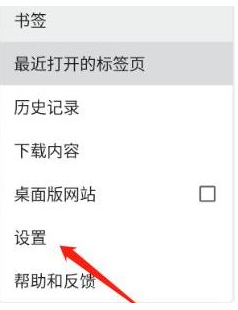
3、进入之后点击上面的“同步功能和Google服务”。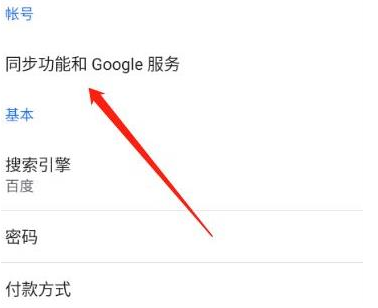
4、最后进入界面,可以点击登录来进入账号。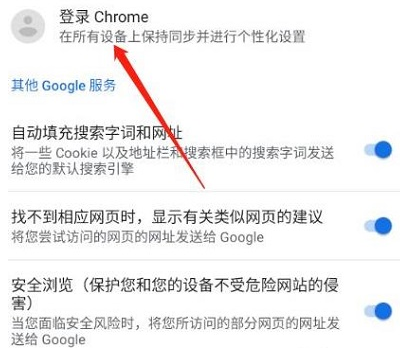
上述就是关于【手机谷歌浏览器怎么登陆账号-手机谷歌浏览器登录账号图文教程】的全部内容,需要在谷歌浏览器app上登录账号的用户可以参考上面的步骤设置!